Como ativar o Windows 10 de verificação de duas etapas
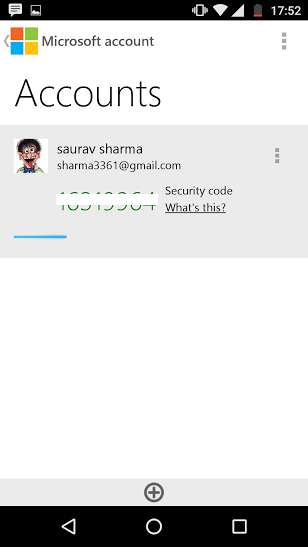
- 4701
- 434
- Loren Botsford
Com hacks recentes no LinkedIn e muito mais por vir, ativar dois fatores autenticação para qualquer sistema que você não deseja ser arruinado. Permitir a autenticação de dois fatores distribui o risco em dois dispositivos praticamente independentes (telefone e PC) e, portanto, praticamente torna impossível ficar rachado.
Aqui neste artigo, mostrarei como ativar a verificação de duas etapas para o Windows 10 PC. Se você permitir isso, ninguém poderá acessar seu PC, a menos e até que ele tenha acesso ao seu telefone também. Vamos ver como é feito.
Como ativar o Windows 10 de verificação de duas etapas
Passo 1: - Primeiro de tudo, vá para sua conta da Microsoft e faça login lá.
Passo 2: - Agora, clique em Segurança e Privacidade.
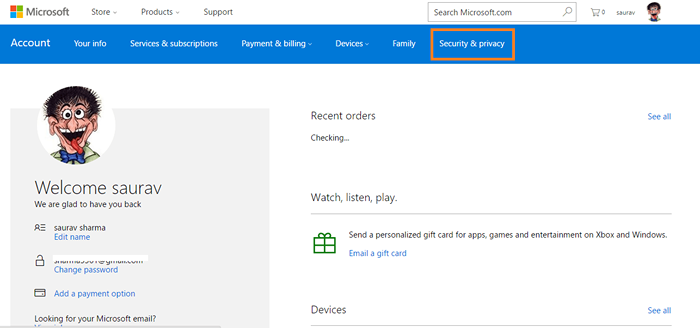
Etapa 3: - Agora, clique em Mais configurações de segurança
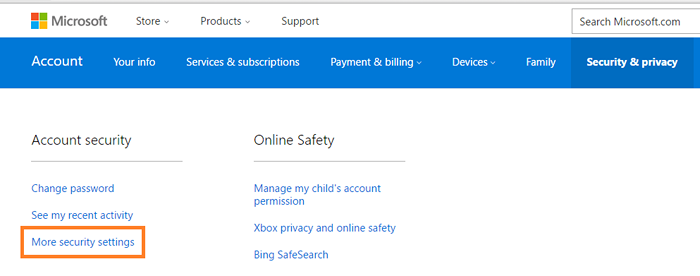
Passo 2: - Agora, para se verificar, você precisa obter o código de segurança único no seu telefone ou e -mail.
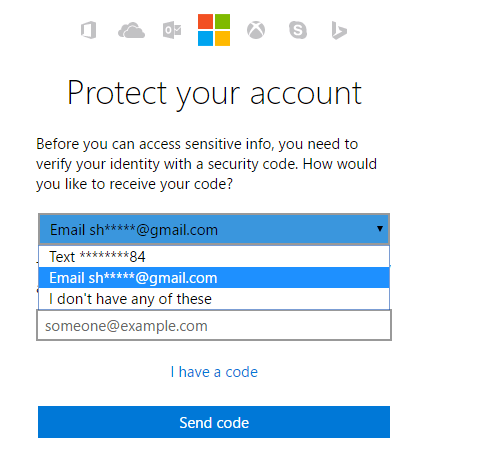
etapa 3 : - Agora, digite o código recebido no seu telefone celular e verifique se você.
Passo 4: - Agora, a próxima tela solicitará a instalação de um aplicativo para que você não precise esperar muito por códigos de segurança. Isso é recomendado, pois fará com que seus dois fatores autenticação. Configure agora.
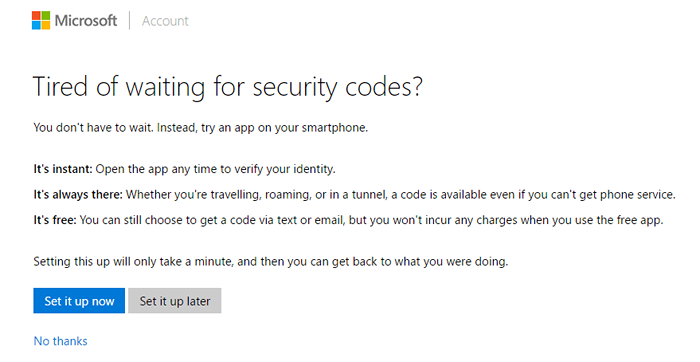
Etapa 5: - Agora, selecione o sistema operacional do seu telefone, Android, Windows ou iPhone.
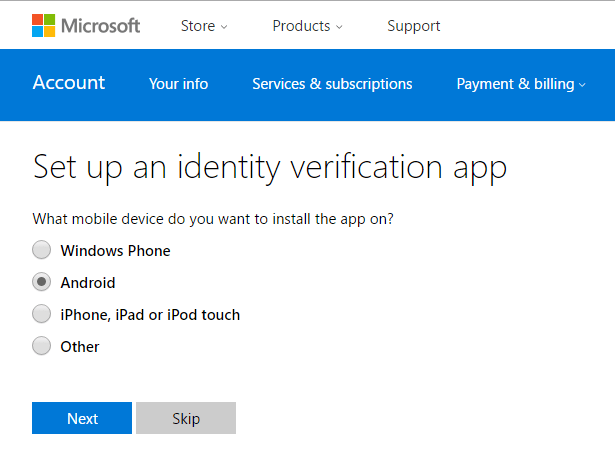
Etapa 6: - Depois de baixar e instalar o aplicativo no seu telefone, mais uma vez o processo de verificação ocorrerá. A Microsoft enviará o código de verificação no seu telefone e você deve entrar e clicar em Avançar para verificar seu telefone.
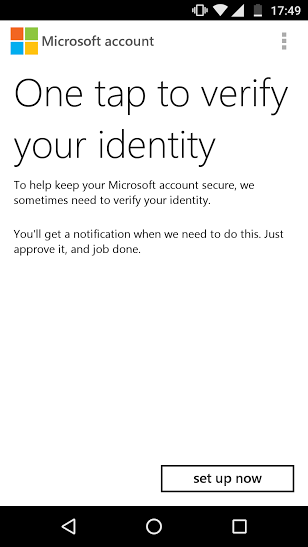
Etapa 7: - Uma vez configurado, clique em 3 pontos verticais e selecione Contas.
Etapa 8: - Agora, existe o código de segurança que você precisará fazer login no seu PC. Observe que ele se refresca após cada 30 segundos.
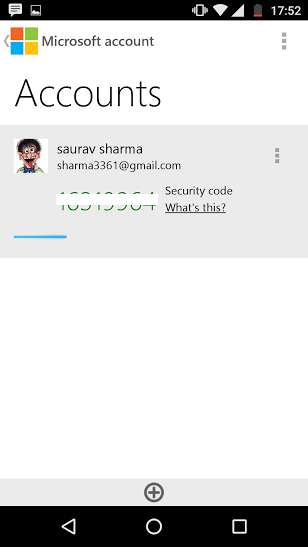
- « Como assistir filmes em 3D usando o VLC Media Player
- Fix Laptop não desligará o problema do Windows 10 ou 11 »

